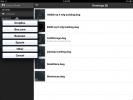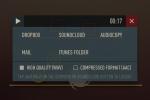Musyc сочетает в себе iPhone акселерометр и базовую физику для создания музыки
Даже если вы решите не тратить деньги на великолепие Garage Band, iOS имеет множество сторонних музыкальных приложений доступно также. Все такие инструменты, однако, требуют, чтобы пользователи имели хотя бы некоторый уровень знаний о музыкальных инструментах, и не каждый может создавать прекрасные музыкальные произведения, просто используя такие приложения. Однако в App Store есть несколько опций, которые бросают вызов этому понятию и добавляют уникальные забавные элементы в серьезный бизнес создания музыки. Мы уже рассмотрели довольно уникальное приложение под названием Crossfader, который позволяет вам сделать ремикс на кучу песен, просто перемещая ваш iPhone. Musyc несколько похож, но предлагает потрясающий уровень детализации. То, как музыка создается с помощью этого приложения, также немного отличается, и вместо того, чтобы зависеть только от акселерометра вашего устройства, Musyc преобразует ваши рисунки в фрагменты музыки. Звучит запутанно? Читайте дальше, и все станет намного яснее.

Мы настоятельно рекомендуем ознакомиться с руководством, которое поставляется с Musyc. Этот набор инструкций отображается, когда вы пытаетесь сочинить свой первый музыкальный шедевр с помощью приложения. Графическое руководство можно вызвать позже, нажав значок «Справка», расположенный на главном экране. Приведенные в приложении примеры могут также помочь пользователям ознакомиться с концепцией Musyc.
Чтобы задать темп создаваемой дорожки, проведите пальцем по полю, расположенному в верхней панели. Как только вы это сделаете, пришло время добавить некоторые заметки на экран. Вместо того, чтобы предоставлять вам изображения музыкальных инструментов, Musyc просто предлагает различные формы, каждая из которых производит своеобразный звук. Именно путем объединения этих форм каждый может создать уникальную музыку. Всякий раз, когда вы обнаружите, что фигура разрушила вашу симфонию, вы можете использовать ластик или кнопку отмены, чтобы вернуть вещи в гармонию.

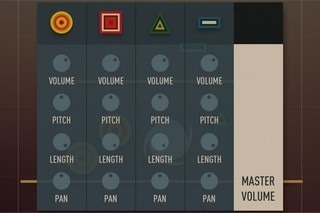
Чтобы сделать фигуры стабильными, вы можете нарисовать вокруг них прямые линии или сделать их статичными, коснувшись фигуры один раз и выбрав соответствующую опцию в нижней панели. Вы можете контролировать громкость, высоту, длину и панорамирование каждой фигуры, просто нажав значок эквалайзера на верхней панели. Также можно контролировать общую скорость воспроизведения и громкость.
Musyc предлагает множество звуковых эффектов, которые можно применять к отдельным фигурам или к общей дорожке. Вы также можете изменить основные свойства эффекта, чтобы придать ему более индивидуальный характер.
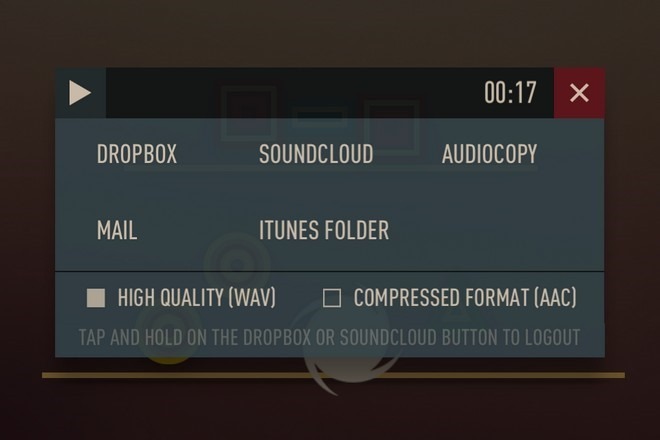
После того, как вы упорядочите все формы так, как вам нужно, и найдете, что они издают достаточно хорошо, нажмите кнопку записи на верхней панели. Эта же кнопка впоследствии может быть использована для остановки сеанса записи. Сохраненные аудиоклипы можно передавать через Dropbox, электронную почту, SoundCloud и другие сервисы. Вы также можете выбрать качество сохранения клипа (пока поддерживаются WAC и ACC).
Musyc не обязательно является самым полезным приложением, которое вы когда-либо будете использовать на своем iDevice, и, вероятно, оно не подойдет для создания серьезной музыки, но это определенно стоит попробовать только из-за его уникальности и забавного фактора. Это универсальное приложение можно скачать бесплатно, и вы можете разблокировать дополнительные формы и другие функции через различные покупки в приложении.
Скачать Musyc для iOS
Поиск
Недавние Посты
Autodesk Factory Design теперь доступен для iPad
Autodesk уже давно создает приложения, которые позволяют пользовате...
Musyc сочетает в себе iPhone акселерометр и базовую физику для создания музыки
Даже если вы решите не тратить деньги на великолепие Garage Band, i...
Blux Lens обеспечивает iDevices удаленное управление камерами друг друга
WiFi Camera и ReconBot - два очень полезных, но разных приложения д...